همانطور که می دانید، نرم افزار امانت از همان کاربران Windows جهت متصل شدن کلاینت ها به سرور استفاده می کند. در ادامه مراحل معرفی یک کاربر را در نرم افزار امانات آموزش می دهیم. جهت درک بهتر موارد، در یک مثال، یک کاربر خاص با نامه کاربری CIRC را در نظر بگیرید که قصد داریم در نرم افزار امانت معرفی نماییم.
پس از نصب نرم افزار امانات بر روی سرور مربوطه و انجام تنظیمات مربوطه در نرم افزار Nosa Simorgh Circulation Admin ، هنگامی که برای اولین مرتبه نرم افزار کلاینت امانات را (بر روی دستگاه سرور) اجرا می کنید، ابتدا به منوی سیستم رفته و سپس گزینه تعریف کاربران و امکانات آنها را انتخاب نمایید. پس از وارد شدن به این بخش، پنجره ای مشابه پنجره زیر باز می شود.
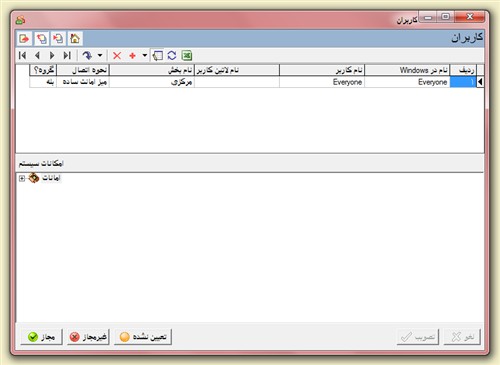
این پنجره دارای دو بخش می باشد:
الف . بخش مربوط به تعریف کاربران
این بخش جهت معرفی کاربران مورد استفاده قرار می گیرد. روش کار بدین صورت است که ابتدا با استفاده از موس(یا صفحه کلید) بر روی ستون "نام در Windows" رفته و دو مرتبه کلیک نمایید تا پنجره مربوط به انتخاب نام کاربری نمایان شود. سپس نام کاربری مورد نظر خود را (که همان CIRC می باشد) وارد نموده و گزینه OK را انتخاب نمایید.
نکته: در صورتی که نام کاربری در Windows سرور موجود نمی باشد، با مسئول کامپیوتر مرکز خود جهت ایجاد نام کاربری CIRC مشورت نمایید.
پس از انجام مراحل قبل، نام کاربری CIRC، در ستون"نام در Windows" نمایش داده خواهد شد. در ادامه نیاز است تا شما برای کاربر مورد نظر که در Windows با نام CIRC قابل شناسایی است، نام معادل فارسی در نظر بگیرید و نام فارسی معادل را در ستون "نام کاربر" وارد نمایید. در صورت تمایل نیز می توانید معادل لاتین نام کاربر را در ستون "نام لاتین کاربر" وارد نمایید. در "ستون نام بخش" هیچگونه تغییری ایجاد نکرده و به ستون نحوه اتصال بروید.
نکته: در صورتی که قصد دارید امکانات بخش را در کتابخانه خود پیاده سازی نمایید، با کارشناسان بخش پشتیبانی شرکت نوسا تماس حاصل نمایید.
ستون "نحوه اتصال" دارای چهار گزینه می باشد که به توضیح آنها می پردازیم.
1) تعیین نشده: مواقعی نیاز است که تعداد زیادی از کاربران اختیاراتی مشابه داشته باشند، به همین دلیل پس از افزودن گروه مورد نظر، به کاربران موجود در زیرگروه،اختیار تعیین نشده را می دهیم، تا از اختیارات گروهی که در آن قرار دارند استفاده نمایند. (توجه داشته باشید که این قابلیت بهتر است با کمک و مشورت کارشناسان بخش پشتیبانی شرکت در سیستم پیاده سازی شود.)
2) غیر مجاز: هنگامی که قصد دارید دسترسی کاربری را در سیستم امانت محدود و غیر مجاز نمایید، می توانید از این گزینه استفاده نمایید.
3) میز امانت ساده: کاربرانی که نحوه اتصال آنها بر روی گزینه "میز امانت ساده" می باشد، دارای اختیارت محدودی می باشند که فقط می توانند امور روزانه و عمومی سیستم را "مانند استفاده از سرویس امانات، سرویس تمدید، بازگشت سند، سرویس رزرو، گزارش های مشخص شده، تعریف و اصلاح اعضا، ثبت رخدادهای مالی و مشاهده کارت اسناد و اعضا" انجام دهند و امکاناتی مانند "تعریف و اصلاح قوانین، انتقال اسناد، گزارشات پیشرفته و ..." را نمی توانند انجام دهند.
4) میز امانت کامل: کاربرانی که دارای این نوع نحوه اتصال می باشند، می توانند بنا به اختیاراتشان از تمام قابلیت های سیستم استفاده نمایند.
نکته: توجه داشته باشید که نام کاربری Circ هم باید بر روی رایانه سرور امانات و هم بر روی رایانه کلاینت امانات تعریف شود.
نکته: اگر در مرکز شما کاربران شبکه، از طریق Domain وارد شبکه می شوند، نیاز به تعریف کاربر بر روی رایانه های سرور و کلاینت نمی باشید. جهت اطلاع از قابلیت Domain، می توانید شبکه خود تماس بگیرید.
ب . اختیارات کاربران :
در این بخش شما در می باشد تا دسترسی هایی که هر کاربر می تواند در سیستم داشته باشد را، برای آن کاربر خاص لحاظ نمایید. جهت مجاز و غیر مجاز نمودن دسترسی ها، می توانید از گزینه هایی که در پایین پنجره قرار دارد استفاده نمایید.
نکته: اگر بر روی گزینه ای که دارای دسترسی های جزئی تر می باشد، اختیاراتی را مجاز و یا غیر مجاز نمایی، تمام دسترسی های جزئی تر نیز، آن اختیارات را خواهند پذیرفت.
پس از انجام مراحلی که در بالا توضیح داده شد، می بایست تنظیمات دیگری نیز در سیستم انجام دهید.
دسترسی کاربران به مخزن از طریق گزینه مخازن اسناد:
جهت انجام این کار، ابتدا به منوی "اسناد" رفته و سپس گزینه "مخازن اسناد" را انتخاب نمایید. در پنجره ایکه باز خواهد شد، در بخش پایین صفحه، کاربر مورد نظر(CIRC) را اضافه نموده و در انتها کلید F5 صفحه کلید(یا بازخوانی اطلاعات) را جهت ذخیره شدن تغییرات فشار دهید. توجه داشته باشید پس از انجام عملیات مربوط به مخازن اسناد، می بایست کاربر CIRC(دارای نام فارسی کاربر امانت) در بخش مربوطه، مطابق شکل زیر افزوده شده باشد.
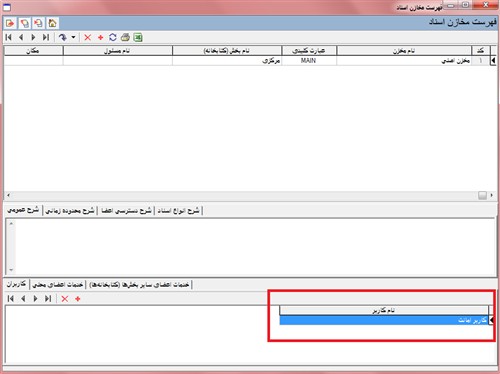
نکته: اگر مرکز شما بیش از یک مخزن دارد، مورد را با کارشناسان بخش پشتیبان در میان بگذارید.
نکته: اگر مرکز شما دارای بیش از یک مخزن می باشد، نیاز نیز تمام کاربران، به تمام مخازن دسترسی داشته باشند و می بایست تنها به مخزن خود دسترسی داشته باشند.
افزودن میز امانت به فهرست:
در سیستم های امانت مکانیزه این نکته بسیار مهم است که کاربر مربوطه، از کدامیک از رایانه(یا میز امانت) قادر است به سیستم دسترسی داشته باشد. جهت انجام تنظیمات مربوطه، عملیات زیر را انجام دهید.
پس از انجام تنظیمات مربوط به "مخازن اسناد"، از پنجره خارج شده و وارد منوی "امانت و مطالعه" شده و گزینه "میزهای امانت" را انتخاب نمایید. پس از انتخاب این گزینه پنجره ای نمایان خواهد شد که حاوی یک جدول می باشد. شما می توانید، میز های امانتی که در سیستم تعریف شده است را در این بخش مشاهده نموده و یا آنها را اصلاح نمایید.
نکته: توجه داشته باشید، هنگامی که یک رخداد ثبت می شود، میز امانت نیز بخشی از آن رخداد است و مشخص می کند که سند از کدامیک از میز های امانت، به امانت رفته است.
نکته: بهتر است تنظیمات مربوط به افزودن میز امانت، بر روی رایانه کلاینت انجام شود. در غیر این صورت می بایست نام رایانه را به صورت دستی وارد سیستم نمایید.
شما می بایست با استفاده از گزینه "افزودن میز امانت به سرور" (مطابق شکل)، اقدام به افزودن رایانه ها جاری به فهرست میزهای امانت نمایید.
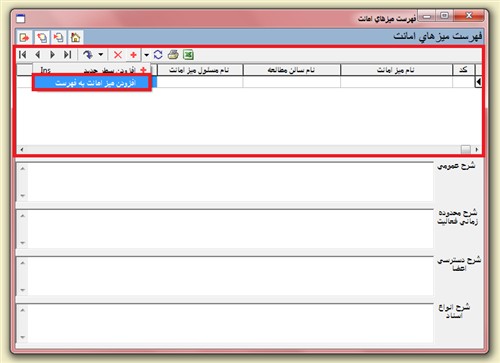
با انجام مراحل فوق(طبق شکل)، نام رایانه جاری،به فهرست اضافه و شما می بایست برای میز امانت خود نام فارسی، وارد نمایید. همچنین می توانید برای میز امانت مورد نام، "نام مسئول" و "نام سالن مطالعه" را نیز وارد نمایید.
پس از انجام مراحل فوق، کلید F5 صفحه کلید(یا گزینه بازخوانی اطلاعات) را انتخاب نمایید. اگر بر روی رایانه کلاینت عملیات بالا را انجام داده اید، از نرم افزار خارج شده و دو مرتبه وارد نرم افزار شوید.
نکته: در مراکزی که میز(های) امانت از رایانه سرور مجزا می باشند، نیاز است که تنظیمات در بخش های امنیتی Windows انجام شود. جهت انجام تنظیمات مربوط به بخش های امنیتی Windows با کارشناسان بخش پشتیبانی شرکت نوسا تماس حاصل نمایید.
توجه داشته باشید، اگر حین انجام مراحل افزودن کاربر، با مشکلی مواجه شدید، می توانید با کارشناسان بخش پشتیبانی نرم افزار تماس گرفته و سوالات و مشکلات خود را مطرح نموده و از راهنمایی های آنها استفاده نمایید.